

Python+selenium 实现企鹅号、看点号短视频的自动上传与发布实例演示,同时支持抖音、...
source link: https://blog.csdn.net/qq_38161040/article/details/122831704
Go to the source link to view the article. You can view the picture content, updated content and better typesetting reading experience. If the link is broken, please click the button below to view the snapshot at that time.

Python+selenium 实现企鹅号、看点号短视频的自动上传与发布实例演示,同时支持抖音、快手、bilibili、小红书等平台的视频自动化同步发布
导读:
本系列依次介绍目前主流的短视频平台(抖音、快手、B站、小红书、微视、百度好看视频、西瓜视频、微信视频号、搜狐视频、一点号、大风号、趣头条等)的短视频自动发布,希望帮助大家更方便、高效的来进行自媒体的创作与管理。
【本文介绍的是企鹅号的短视频自动发布】
- - - -系列文章- - - -
Python+selenium 自动化 - 实现自动上传并发布抖音短视频实例演示
Python+selenium 自动化 - 实现自动上传并发布快手短视频实例演示
Python+selenium 自动化 - 实现自动投稿、自动发布哔哩哔哩 B 站短视频实例演示
Python+selenium 自动化 - 实现自动上传并发布小红书号短视频实例演示
Python+selenium 自动化 - 实现自动上传并发布微视短视频实例演示
Python+selenium 自动化 - 实现自动上传并发布百度好看短视频实例演示
Python+selenium 自动化 - 实现自动上传并发布西瓜视频实例演示
Python+selenium 自动化 - 实现自动上传并发布微信视频号视频实例演示
Python+selenium 自动化 - 实现自动上传并发布搜狐号短视频实例演示
Python+selenium 自动化 - 实现自动上传并发布一点号短视频实例演示
Python+selenium 自动化 - 实现自动上传并发布大风号短视频实例演示
Python+selenium 自动化 - 实现自动上传并发布趣头条短视频实例演示
Python+selenium 自动化 - 实现自动上传并发布企鹅号、看点号短视频实例演示
第一章:效果展示
① 效果展示
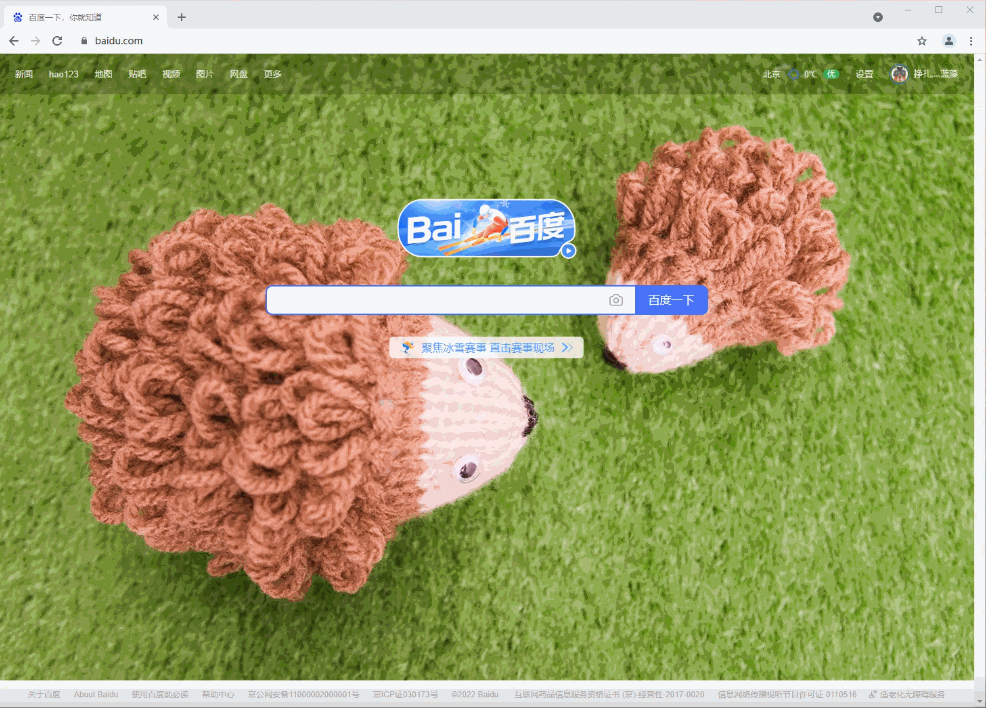
② 素材展示
一个为视频,另一个为像素大小不小于视频的封面。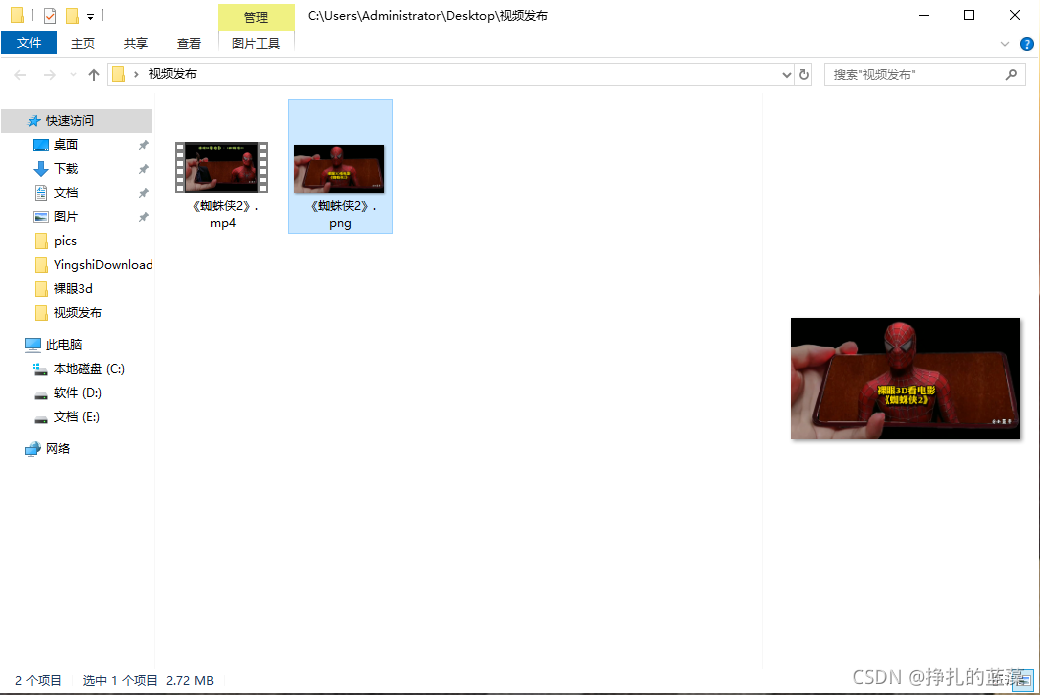
第二章:实现过程
① 调用已启用的浏览器
通过调用已启用的浏览器,可以实现直接跳过每次的登录过程。
使用方法可以查看:
Python+selenium 自动化 - 操作已启用的 chrome 浏览器实例演示,chrome 启用调试端口方法
from selenium import webdriver
options = webdriver.ChromeOptions()
options.add_experimental_option("debuggerAddress", "127.0.0.1:5003")
driver = webdriver.Chrome(options = options)
② 上传视频和封面
上传功能的使用方法可以查看:
Python+selenium 自动化 - 实现自动导入、上传外部文件实例演示
# 上传视频
driver.find_element_by_xpath('//input[@type="file"]').send_keys(path_mp4)
# 等待视频上传完成
while True:
time.sleep(3)
try:
driver.find_element_by_xpath('//*[contains(text(),"视频添加成功")]')
break;
except Exception as e:
print("视频还在上传中···")
print("视频已上传完成!")
# 添加封面
while True:
time.sleep(3)
try:
driver.find_element_by_xpath('//*[text()="更换"]//input[@type="file"]')
break;
except Exception as e:
print("等待封面更换按钮出来···")
time.sleep(1)
driver.find_element_by_xpath('//*[text()="更换"]//input[@type="file"]').send_keys(path_cover)
③ 完整源码展示
import selenium
from selenium import webdriver
import pathlib
import time
from selenium.webdriver.common.keys import Keys
# 基本信息
# 视频存放路径
catalog_mp4 = r"C:\Users\Administrator\Desktop\视频发布"
# 视频描述
describe = "裸眼3D看蜘蛛侠 #搞笑 #电影 #视觉震撼"
time.sleep(10)
options = webdriver.ChromeOptions()
options.add_experimental_option("debuggerAddress", "127.0.0.1:5003")
driver = webdriver.Chrome(options = options)
path = pathlib.Path(catalog_mp4)
# 视频地址获取
path_mp4 = ""
for i in path.iterdir():
if(".mp4" in str(i)):
path_mp4 = str(i);
break;
if(path_mp4 != ""):
print("检查到视频路径:" + path_mp4)
else:
print("未检查到视频路径,程序终止!")
exit()
# 封面地址获取
path_cover = ""
for i in path.iterdir():
if(".png" in str(i) or ".jpg" in str(i)):
path_cover = str(i);
break;
if(path_cover != ""):
print("检查到封面路径:" + path_cover)
else:
print("未检查到封面路径,程序终止!")
exit()
def publish_qiehao():
'''
作用:发布企鹅号短视频
'''
# 进入创作者页面,并上传视频
driver.get("https://om.qq.com/main/creation/video")
time.sleep(2)
driver.find_element_by_xpath('//input[@type="file"]').send_keys(path_mp4)
# 等待视频上传完成
while True:
time.sleep(3)
try:
driver.find_element_by_xpath('//*[contains(text(),"视频添加成功")]')
break;
except Exception as e:
print("视频还在上传中···")
print("视频已上传完成!")
# 输入标题
driver.find_element_by_xpath('//*[contains(@data-placeholder, "请输入标题")]').clear()
time.sleep(2)
driver.find_element_by_xpath('//*[contains(@data-placeholder, "请输入标题")]').send_keys(describe)
# 添加封面
while True:
time.sleep(3)
try:
driver.find_element_by_xpath('//*[text()="更换"]//input[@type="file"]')
break;
except Exception as e:
print("等待封面更换按钮出来···")
time.sleep(1)
driver.find_element_by_xpath('//*[text()="更换"]//input[@type="file"]').send_keys(path_cover)
# 选择分类
time.sleep(1)
driver.find_element_by_xpath('//*[contains(text(),"请选择分类")]').click()
time.sleep(1)
driver.find_element_by_xpath('//*[text()="电影剪辑"]').click()
time.sleep(1)
# 输入标签
time.sleep(1)
driver.find_element_by_xpath('//*[@class="omui-suggestion"]').click()
time.sleep(2)
driver.find_element_by_xpath('//*[@class="omui-suggestion"]//input').send_keys("视觉震撼")
time.sleep(2)
driver.find_element_by_xpath('//*[@class="omui-suggestion"]//input').send_keys(Keys.ENTER)
time.sleep(2)
driver.find_element_by_xpath('//*[@class="omui-suggestion"]//input').send_keys("搞笑")
time.sleep(2)
driver.find_element_by_xpath('//*[@class="omui-suggestion"]//input').send_keys(Keys.ENTER)
time.sleep(2)
driver.find_element_by_xpath('//*[@class="omui-suggestion"]//input').send_keys("电影")
time.sleep(2)
driver.find_element_by_xpath('//*[@class="omui-suggestion"]//input').send_keys(Keys.ENTER)
# 输入描述信息
time.sleep(1)
driver.find_element_by_xpath('//textarea').clear()
time.sleep(2)
driver.find_element_by_xpath('//textarea').send_keys(describe)
# 人工进行检查并发布
# time.sleep(3)
# # 点击发布
# driver.find_element_by_xpath('//*[text()="发布"]').click()
# 开始执行视频发布
publish_qiehao()
喜欢的点个赞❤吧!
Recommend
About Joyk
Aggregate valuable and interesting links.
Joyk means Joy of geeK